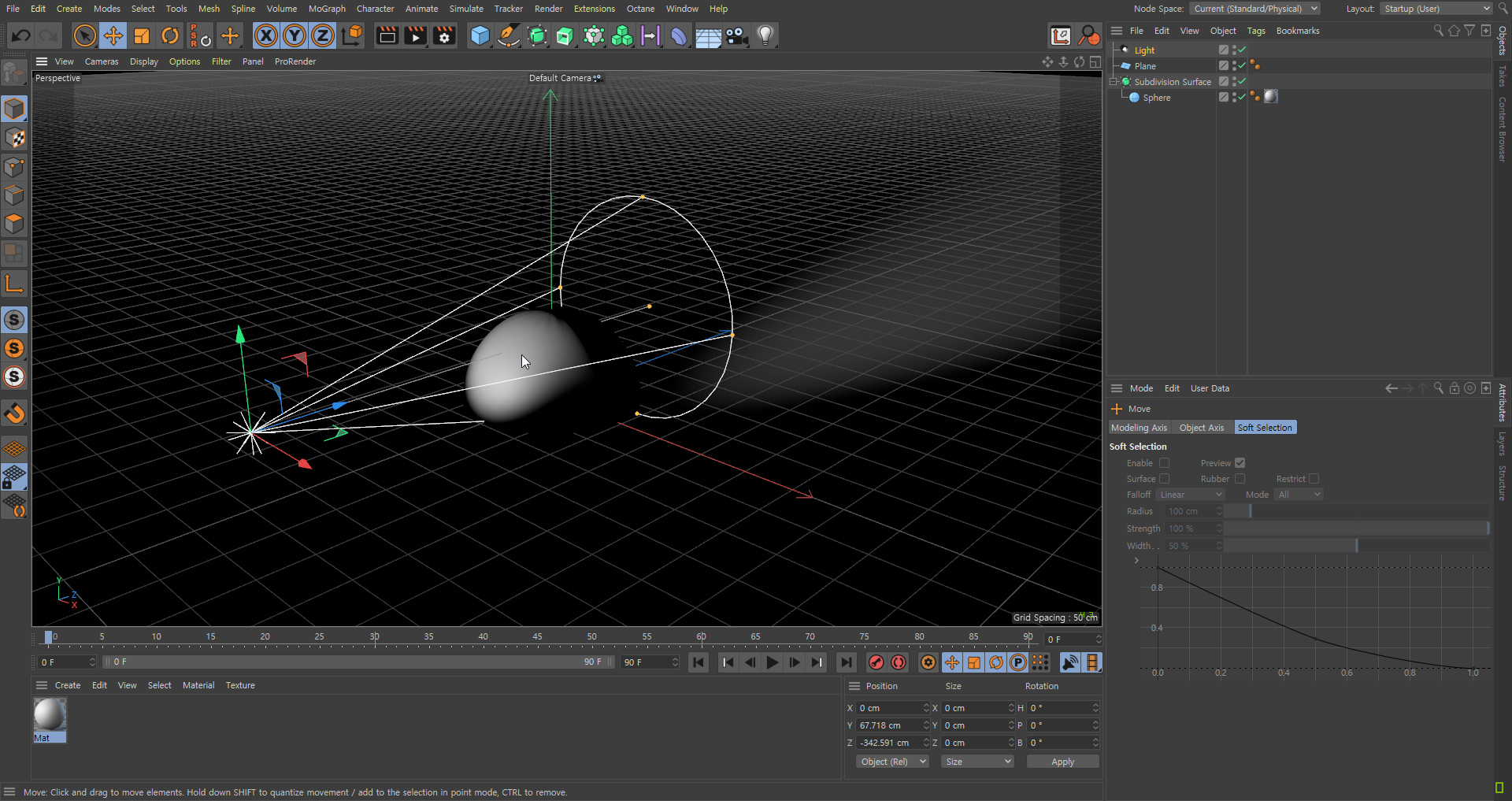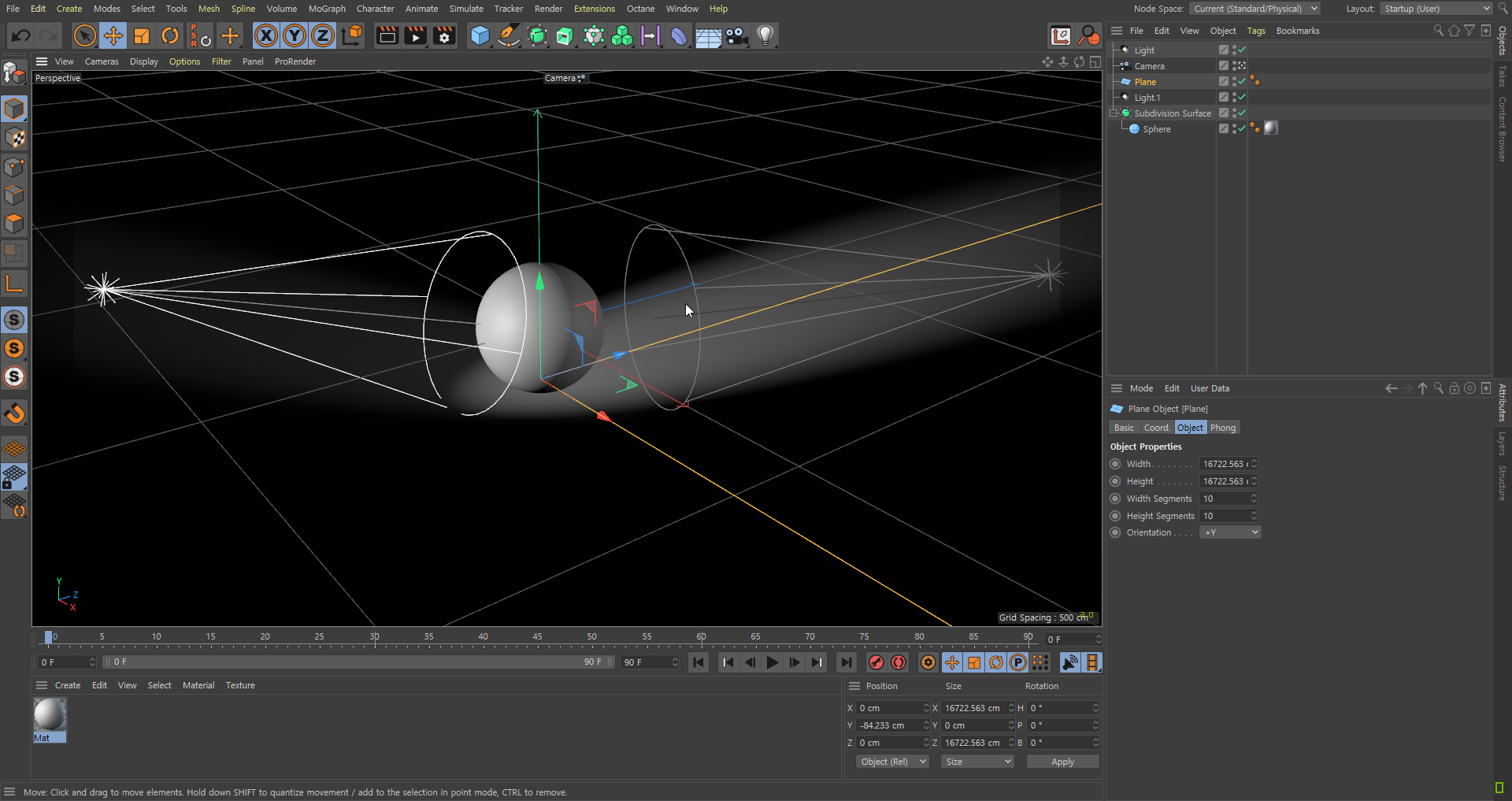3. 쉐입레이어와 보정레이어를 연계한 마스크 레이어 만들기
에프터이펙트의 기법을 하나 설명하려고 합니다.
화면전환(트랜지션)할 때, 사용되는 기법이기도 합니다.
1. 마스크로 만들 쉐입레이어를 하나 만듭니다.
화면에선 네모난 모양으로 마스크로 만들었습니다
2. 네모 마스크에 Adjustment 기능을 켜줍니다.
Adjustment기능을 켜주게 되면 자연스럽게 투명해집니다
3. Fill 이펙트를 네모마스크 레이어에 넣어서 Fill 이펙트의 Opacity값을 0%로 바꿔줍니다.

4. 널 레이어를 만들어 줍니다.

5. 네모 마스크 레이어가 널레이어를 따라갈 수 있게 페런츠를 걸어줍니다
페런츠의 앵커포인트는 그림과 같이 저는 아래로 내렸습니다.
로테이션을 돌려보면 그림처럼 마스킹 되는 효과가 나타납니다.
-------------------------------
보정레이어를 활용한 마스킹 방법입니다.
에펙이 익숙하지 않은 분들은 어려울 수 있습니다.
최대한 쉽게 풀어서 나열했으니, 위의 내용을 참고할 분들은 사진과 순서를 잘 보고
따라해 보면 좋을 것 같습니다.
감사합니다.
'●컴퓨터 그래픽 > After Effects' 카테고리의 다른 글
| 모션그래픽 작업시 중요한 점! (0) | 2022.06.15 |
|---|---|
| 4. 프리컴프했을 때, 컴포지션이 잘릴 때 해결법! (0) | 2021.03.10 |
| 2. 에프터이펙트가 느려진다면? Pulge (0) | 2021.01.20 |
| 1. 에프터이펙트 시작하기_New Composition (0) | 2020.03.30 |